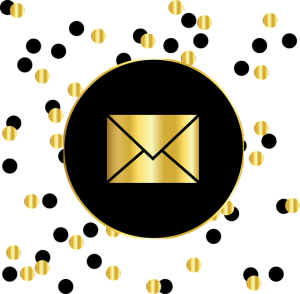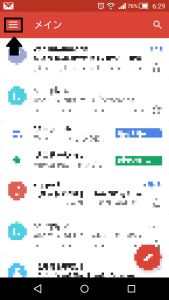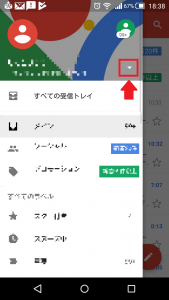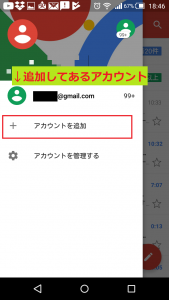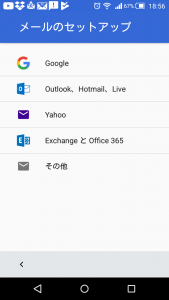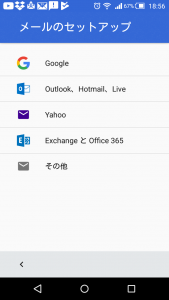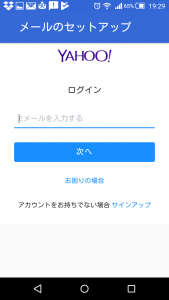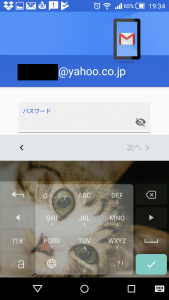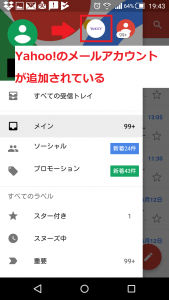Gmailアプリにアカウントを追加して使用したい!
・複数のGmailのアカウントを持っている
・新しくGmailのアカウントを作った
といった理由で、スマホのGmailアプリひとつで複数のアカウントのメールを確認・管理したい、とお悩みではないですか?
私自身、スマホで使っているGmailのアプリにおいては、以前でしたら一つのアカウントだけでしたが、今回複数のアカウントを運営することになりましたので、Gmailのアプリに追加してみた。
これが、思ったより簡単!5分もかかりませんでしたよ。
ということで本日は、スマホで使っているGmailアプリにアカウントを追加する方法を紹介していきますね。
Gmailアプリにアカウントを追加する方法
Gmailアプリにアカウントを追加する方法ですが、とっても簡単ですよ~。
さっそく紹介していきますね。
※今回使用する機種はSH-04Gです。
まず最初に、Gmailのアプリを開くと、こんな感じで表示されていると思います。
画面左上の三本の横線をタップすると左側からアカウント名がでてきてその下に色々なメニューがでてきますね。
その一番上に今使っているGmailのアドレスが表示されて、その右に下向きの三角がありますのでそこをタップしてください。
そうすると、私の場合はすでにアカウントを追加してあるので、追加してあるカウントと、
・アカウントを追加
・アカウントを管理する
という表示が出てきます。
今回はアカウントを追加したいので、「アカウントを追加」の部分をタップしましょう。
そうすると、「メールのセットアップ」という表示が出てきて、
・Google
・Outlook、Hotmail、Live
・Yahoo
・ExchangeとOffice365
・その他
という表示が出てきます。
Gmail以外にもOutlookやYahooメールなども登録できるのはありがたいですね。
今回はGmailのアカウントを追加したいので、Googleを選んでみました。
一番上のGoogleの部分をタップすると、次の画面では「アカウントの追加」と表示されます。
ここで、あたらしいアカウントを作ったり、すでに持っているアカウントを追加したりすることで、Gmailアプリひとつで複数のアカウントを管理・運営することができますよ~。
アカウントを追加することが成功すると、先程の画面みたいに複数のアカウントが表示されます。
アカウントの切替方法もついでに紹介しておきますね。
Gmailのアカウントの切替方法
Gmailに複数のアカウントを登録したときのアカウントの切替方法ですが、これまた簡単!
次に表示させたいアカウントをタップするだけです。
この画面の場合、現在表示されているのが、赤い丸で表されているアカウントですが、緑のアカウントを表示させたいのであれば、その部分をタップするだけで、画面が切り代わり、緑のアカウントが受信したメールの一覧が表示されます。
番外編 Yahoo!メールを登録してみた
Gmailと同時にYahoo!メールを使っている人も多いと思います。
「できれば一つのアプリで管理したい、そのほうが便利だよね」
ということで、GmailアプリにYahoo!メールのアカウントを追加登録できるかチャレンジしてみました。
手順は途中まで一緒ですよ。
「メールのセットアップ」という表示にいろいろなメールサービスがありましたよね。
この中で、「Yahoo」を選んでタップしてみます。
そうすると次の画面では、Yahoo!のログイン画面がでてきました。
現在使っているYahoo!メールのアドレスを入力すると、
次にパスワードを求められましたので入力してみますね。
パスワードの入力が成功すると、「アカウントのオプション」が求められます。この辺の設定を完了してトップ画面に戻るとちゃんと表示されています。
見事成功!
開いてみて確認したのですが、ちゃんと、Yahoo!メールで受信したものと一緒の内容になっていましたよ。
※ドコモメールでチャレンジしてみたのですが、残念ながらできませんでした。
まとめ
いかがでしたか?
長くなってしまいましたので、もう一度要点だけまとめてみますね。
◆Gmailのアカウントを追加する方法
- Gmailアプリを開く
- 画面左上の三本の横線をタップ
- メールアドレス右の三角をタップ
- 「アカウント追加」をタップ
- 好きなメールサービス(アカウントも持っている)を選ぶ
とたった5手順です。
新しくアカウントを作るのではなく、単にGmailアプリで使っていないアカウントを追加するだけでしたら5分もかからないと思います。
メールサービスによっては、暗証番号を求められることもありますので、事前に確認しておいたほうがいいですね。
(Yahoo!メールを登録しようとしたところ、暗証番号を求められました)
本日の記事は以上です。
最後までお付き合いただき、ありがとうございます。